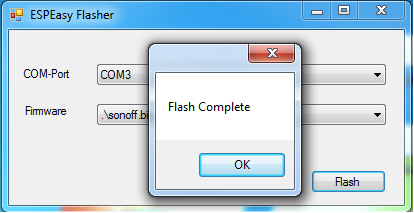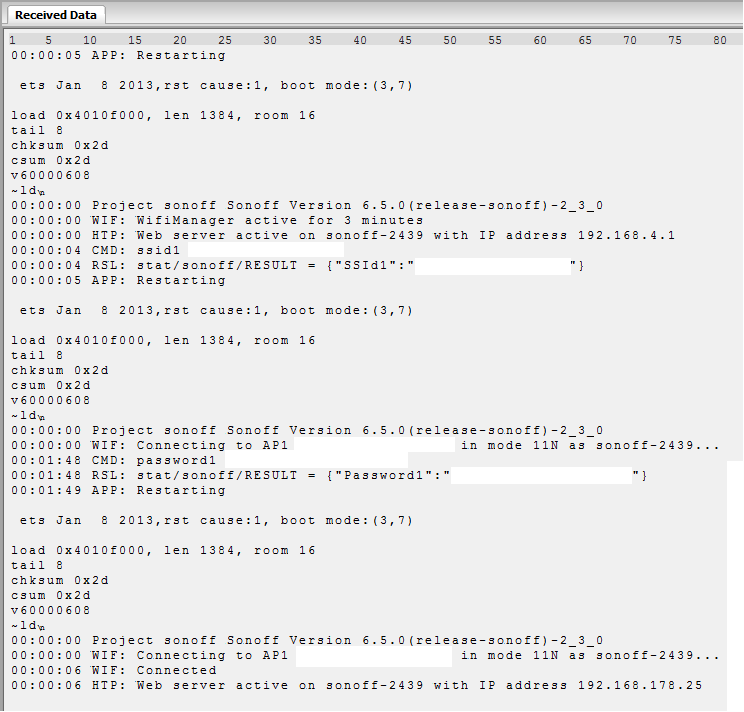From DefCon Projects
| (9 intermediate revisions by the same user not shown) | |||
| Line 5: | Line 5: | ||
== Hardware == | == Hardware == | ||
* Wifi-Chip: ESP8266 | |||
* Chip für die Erfassung der Messwerte: CHIPSEA CSE7766 <ref>[https://dl.itead.cc/S31/CSE7766.pdf CHIPSEA CSE7766]</ref> | |||
== Software == | == Software == | ||
| Line 15: | Line 18: | ||
# ESPEasyFlasher-Tool herunterladen <ref>[https://github.com/BattloXX/ESPEasyFlasher ESPEasyFlasher]</ref> und entpacken | # ESPEasyFlasher-Tool herunterladen <ref>[https://github.com/BattloXX/ESPEasyFlasher ESPEasyFlasher]</ref> und entpacken | ||
# Sonoff POW entsprechend Pinbelegung (RX und TX kreuzen, VDD an 3,3V) mit einem USB<>Seriell-Wandler verbinden. | # Sonoff POW entsprechend Pinbelegung (RX und TX kreuzen, VDD an 3,3V) mit einem USB<>Seriell-Wandler verbinden. | ||
# Entsprechend neustes Release <ref>[https://github.com/arendst/Sonoff-Tasmota/releases Tasmota Releases] von Tasmota herunterladen und in den Ordner vom ESPEasyFlasher-Tool verschieben (sonoff.bin) | # Entsprechend neustes Release <ref>[https://github.com/arendst/Sonoff-Tasmota/releases Tasmota Releases]</ref> von Tasmota herunterladen und in den Ordner vom ESPEasyFlasher-Tool verschieben (sonoff.bin) | ||
# ESPEasyFlasher-Tool starten und COM-Port des USB<>Seriell-Wandler auswählen | # ESPEasyFlasher-Tool starten und COM-Port des USB<>Seriell-Wandler auswählen | ||
# Taster am Sonoff POW gedrück halten (versetzt den POW in den Flashmode) | # Taster am Sonoff POW gedrück halten (versetzt den POW in den Flashmode) | ||
# POW mit 3,3V versorgen (im Idealfall direkt über den USB<>Seriell-Wandler) | # POW mit 3,3V versorgen (im Idealfall direkt über den USB<>Seriell-Wandler) | ||
# Mittels drücken auf "Flash" im ESPEasyFlasher-Tool den Flashvorgang einleiten | # Mittels drücken auf "Flash" im ESPEasyFlasher-Tool den Flashvorgang einleiten | ||
# Warten bis der Flashvorgang erfolgreich beendet wurde | |||
# Um die WLAN-Zugangsdaten einzutragen muss jetzt eine serielle Verbindung (z.B. mittels PuTTY<ref>[https://www.putty.org/ PuTTY]</ref>) zu dem POW aufgebaut werden | |||
[[File:Tasmota_Flashing.png]] | [[File:Tasmota_Flashing.png]] | ||
[[File:Tasmota Flashing Complete.png]] | |||
[[File:Tasmota_Wifi_Settings.png]] | |||
== Bilder == | == Bilder == | ||
| Line 31: | Line 40: | ||
== Quellen == | == Quellen == | ||
[https://www.itead.cc/wiki/Sonoff_Pow#Hardware Sonoff POW Hardware] <br> | |||
== Einzelnachweise == | == Einzelnachweise == | ||
<references> | <references /> | ||
Latest revision as of 05:39, 30 April 2019
Ich wollte von diversen Geräten in meiner Wohnung den Energieverbrauch erfassen und bin dabei auf die vergleichsweise günstigen IoT WLAN-Schalter von Itead gestoßen. Mit dem Sonoff POW R2 habe ich das gefunden was ich brauchte um diverse Messwerte von meiner Geschirrspülmaschine, Waschmaschine, ... zu erfassen. Ich beschreibe hier ein bisschen wie die Hardware des Sonoff POW aufgebaut ist und welche alternative Firmware es gibt (eigentlich gibt es noch mehr) um den Funktionsumfang zu erweitern.
Hardware
- Wifi-Chip: ESP8266
- Chip für die Erfassung der Messwerte: CHIPSEA CSE7766 [1]
Software
Alternative Firmware flashen
Als alternative Firmware setze ich Tasmota [2] ein was die funktionen der Hersteller-Firmware erheblich erweitert und auch wenn notwedig nach dem eigenen belieben verändert werden kann.
- ESPEasyFlasher-Tool herunterladen [3] und entpacken
- Sonoff POW entsprechend Pinbelegung (RX und TX kreuzen, VDD an 3,3V) mit einem USB<>Seriell-Wandler verbinden.
- Entsprechend neustes Release [4] von Tasmota herunterladen und in den Ordner vom ESPEasyFlasher-Tool verschieben (sonoff.bin)
- ESPEasyFlasher-Tool starten und COM-Port des USB<>Seriell-Wandler auswählen
- Taster am Sonoff POW gedrück halten (versetzt den POW in den Flashmode)
- POW mit 3,3V versorgen (im Idealfall direkt über den USB<>Seriell-Wandler)
- Mittels drücken auf "Flash" im ESPEasyFlasher-Tool den Flashvorgang einleiten
- Warten bis der Flashvorgang erfolgreich beendet wurde
- Um die WLAN-Zugangsdaten einzutragen muss jetzt eine serielle Verbindung (z.B. mittels PuTTY[5]) zu dem POW aufgebaut werden
Bilder
Quellen